Procreate Tutorial: Εξερευνήθηκαν νέα εργαλεία

Όταν ανακάλυψα για πρώτη φορά το Procreate ήμουν έκπληκτος από την ιδέα να έχεις μια φορητή συσκευή που μου επέτρεψε να βάψω ψηφιακά. Με τα χρόνια η Procreate έχει μετατραπεί από μια μεγάλη εφαρμογή σχεδίασης σε ένα επαγγελματικό εργαλείο. Σήμερα, κάνω το μεγαλύτερο μέρος της δουλειάς μου στο Prodreate, χρησιμοποιώντας ένα iPad pro και Μήλο μολύβι . Ωστόσο, υπάρχουν μερικά πράγματα που εξακολουθώ να κάνω στο Photoshop, όπως η περικοπή, το μέγεθος και την προετοιμασία της εικόνας για τη δημοσίευση.
Σε αυτό το διδακτικό σεμινάριο, θα αντλήξω μια γυναίκα που εμπνέεται από την ρωμαϊκή στον κήπο της συνοδευόμενη από τρία κοράκια. Θα σας δείξω την πλήρη διαδικασία για το πώς παράγουν πίνακες χρησιμοποιώντας ένα iPad και να χρονοτριβήσετε σε αυτό το σεμινάριο. Θα δοκιμάσουμε επίσης μερικά από τα ενδιαφέροντα νέα χαρακτηριστικά που εισάγονται Procreate 4 , όπως το υγρό μίγμα. Για τις βούρτσες, δείτε μας καλύτερες βούρτσες Θέση.
Πιστεύω ότι αυτό το εκπαιδευτικό φροντιστήριο θα ενδιαφέρει τους ανθρώπους που έχουν μετακινηθεί από την παραδοσιακή στην ψηφιακή τέχνη, αλλά και για εκείνους τους καλλιτέχνες που επιθυμούν να δουν τι μπορείτε να επιτύχετε χρησιμοποιώντας σύγχρονα δισκία.
01. Σχεδιάστε μια ιδέα
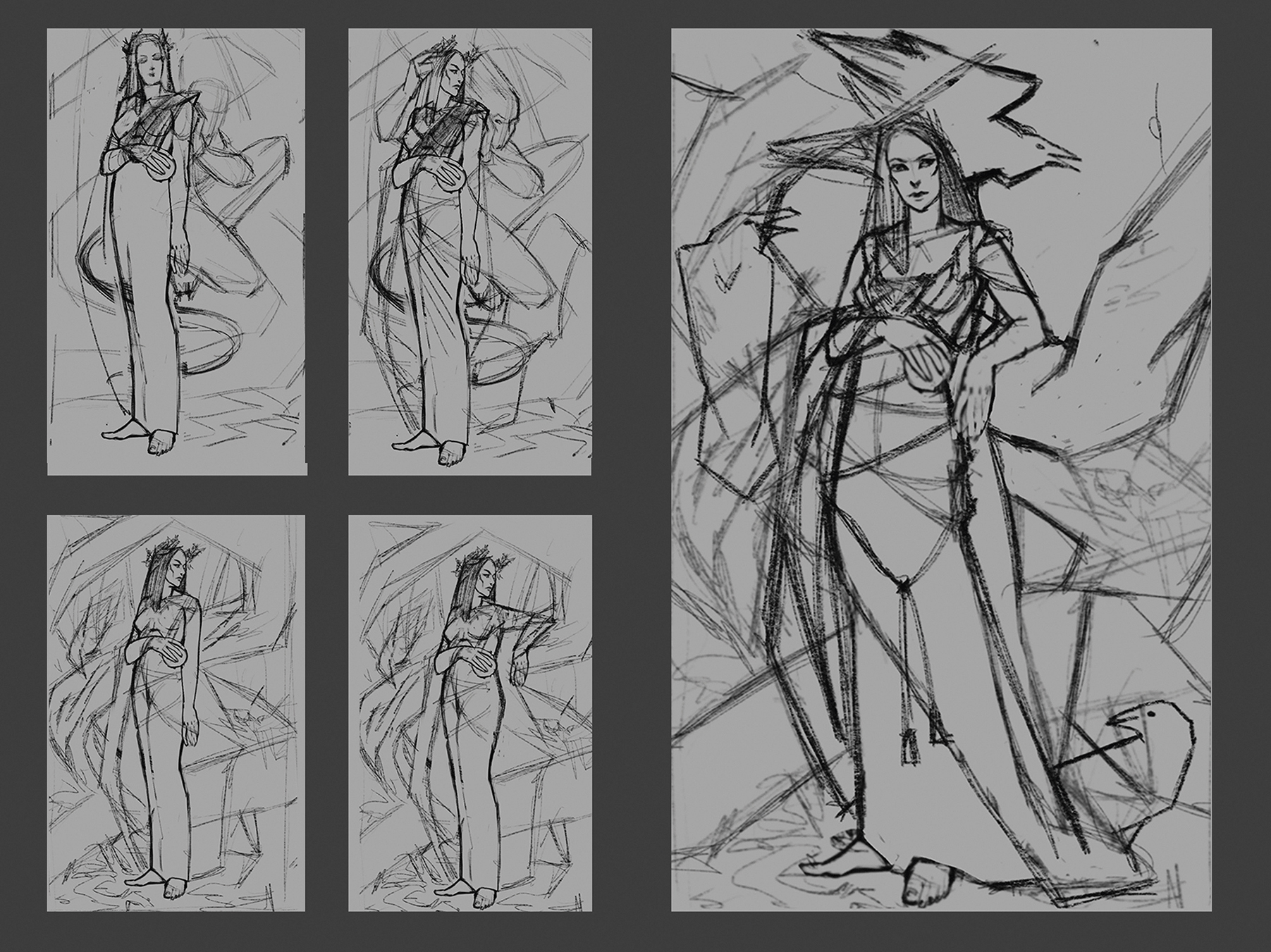
Δημιουργώ μερικά ακατέργαστα σκίτσα, δοκιμάζοντας διαφορετικές ιδέες, συνθέσεις και θέσεις του χαρακτήρα. Μόλις φτιάξω ένα σκίτσο, είμαι ευχαριστημένος, έβαλα έναν νέο καμβά γεμάτο με μεσαίο σκούρο γκρι και να αντιγράψει το σκίτσο σε αυτό. Τότε το αλλάζω λίγο να διασφαλίσω ότι οι αναλογίες λειτουργούν καλύτερα στον καμβά.
02. Βάλτε τις στερεές γραμμές
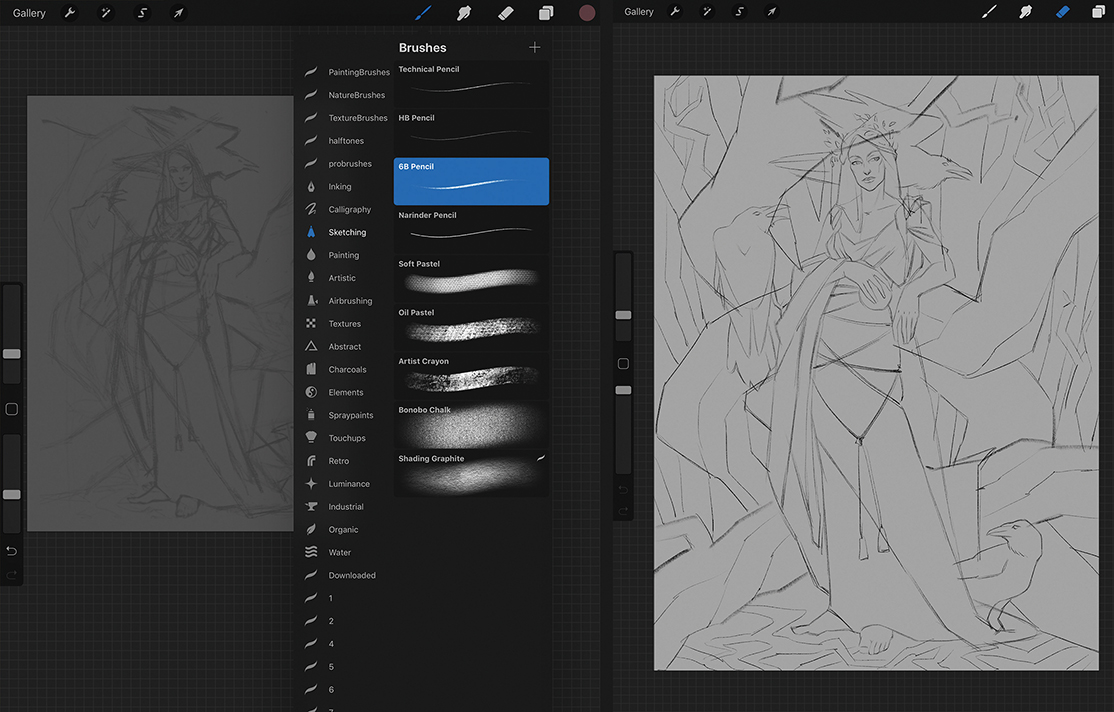
Ξεκινώ τη ζωγραφική με την κατάρτιση στερεών γραμμών στην κορυφή του επιλεγμένου σκίτσου. Στη συνέχεια, δημιουργώ ένα νέο στρώμα και σύρετε τα περιγράμματα χρησιμοποιώντας μια πρότυπη βούρτσα μολύβι 6Β. Δεν σκέφτομαι τις λεπτομέρειες - σχεδιάζω μόνο το χαρακτήρα και τα κύρια αντικείμενα στη ζωγραφική.
03. Εισάγετε τοπικό χρώμα

Θέλω να εφαρμόσω το τοπικό χρώμα - το πραγματικό χρώμα των αντικειμένων που δεν επηρεάζονται από φωτισμό ή σκιές. Έχοντας ένα τοπικό χρώμα θα με βοηθήσει να εφαρμόσω σωστά το φως και τις σκιές αργότερα, διατηρώντας παράλληλα το προοριζόμενο χρώμα όλων των αντικειμένων. Δημιουργώ ένα νέο στρώμα για κάθε ομάδα αντικειμένων (κύριος χαρακτήρας, κοράκια, δέντρο και το φόντο) και προσθέστε χρώμα σε κάθε στρώμα.
04. Ρυθμίστε ένα υγρό μίγμα στο Procreate 4
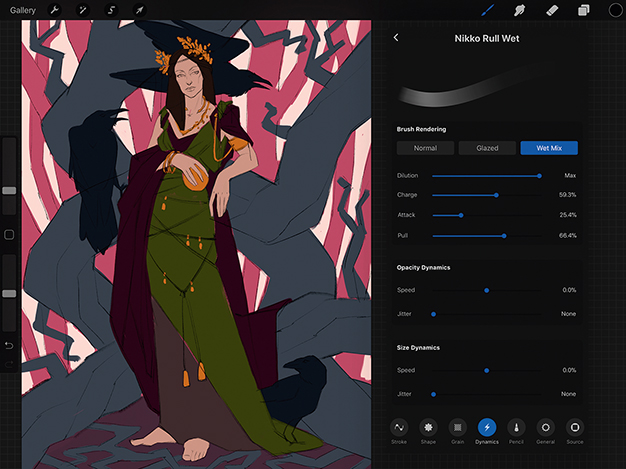
Τις περισσότερες φορές, χρησιμοποιώ μόνο δύο ή τρεις βούρτσες. Το Procreate 4 έχει εισαγάγει ένα νέο χαρακτηριστικό που ονομάζεται υγρό μίγμα που κάνει οποιαδήποτε βούρτσα μοιάζει σαν να χρησιμοποιήθηκε σε μια πραγματική υγρή ζωγραφική. Νομίζω ότι η χρήση του θα κάνει τη ζωγραφική να φαίνεται μαλακή και πιο ρεαλιστική, ειδικά στο παρασκήνιο,. Για να ενεργοποιήσετε το Wet Mix i Πατήστε στη βούρτσα και στο μενού Ρυθμίσεις Επιλέξτε τη δυναμική και το υγρό μίγμα.
05. Προσθέστε το φως και τις σκιές
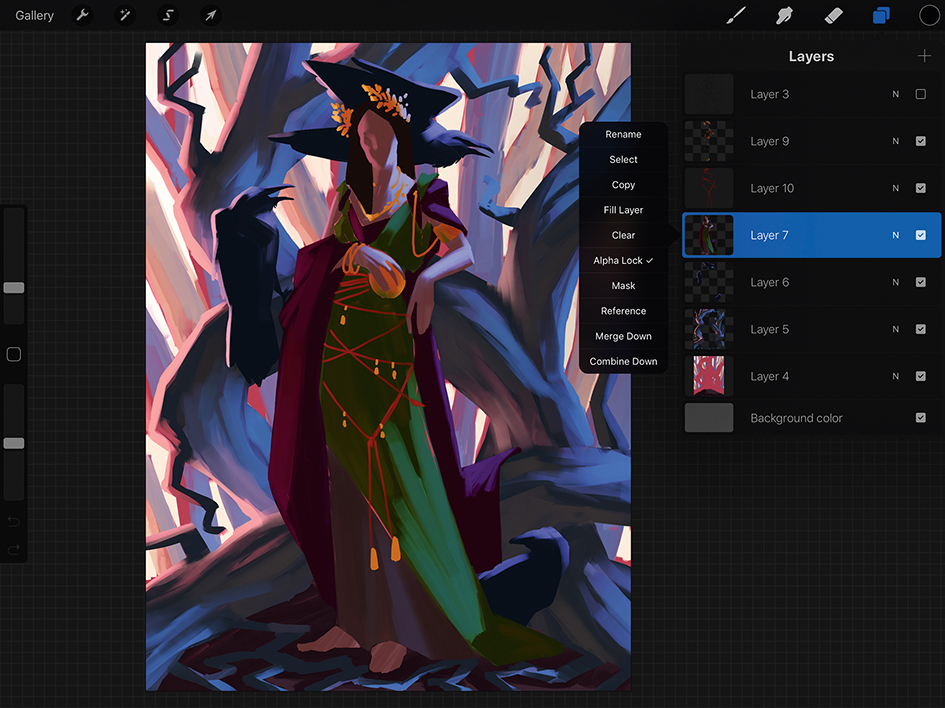
Θέλω να έχω δύο φωτεινές πηγές: ένα κρύο μπλε ως το κύριο φως και το ζεστό φως ως δευτερεύον. Αυτό θα με βοηθήσει να δείξω το σχήμα και τη δομή όλων των αντικειμένων μου. Ενεργοποιώ το Alpha Lock σε καθένα από τα στρώματα που έχω ζωγραφίσει ένα τοπικό χρώμα, τότε ξεκινήστε γρήγορα να σχεδιάζετε το φως και τις σκιές χωρίς πάρα πολλές λεπτομέρειες. Η χρήση του Alpha Lock εμποδίζει να έλκεστε έξω από το περιεχόμενο του στρώματος.
06. Εξετάστε την ανατομία
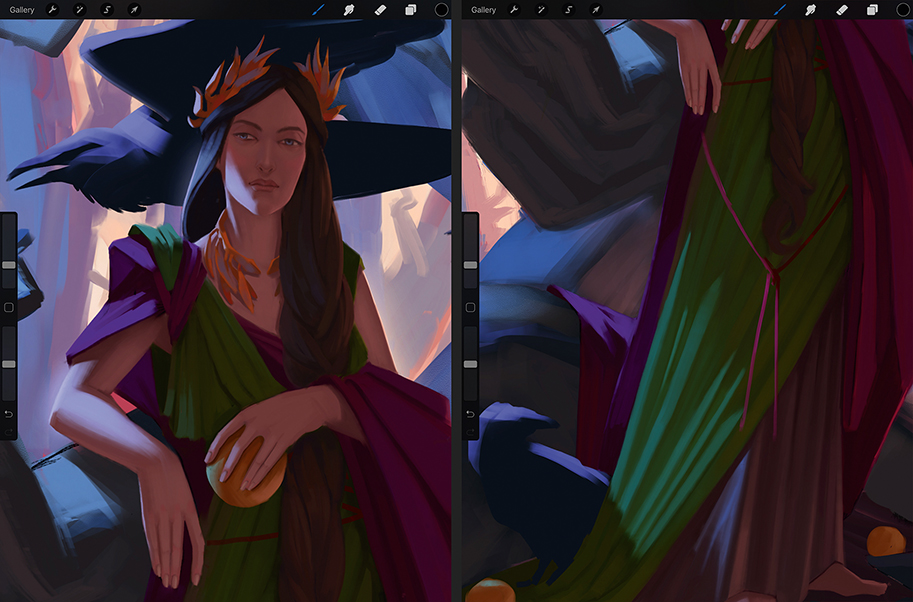
Προχωρώ στον κύριο χαρακτήρα και αρχίζω να σχεδιάζω το πρόσωπό και τα ρούχα της. Καθίστε την εικόνα, ώστε να μπορώ να ελέγξω τις αναλογίες του προσώπου της και να διορθώσω τυχόν λάθη πρώιμης ανατομίας. Πάντα προσπαθήστε να επωφεληθείτε από τα εργαλεία ψηφιακής τέχνης σας. Για παράδειγμα, αντί να σχεδιάζετε το δεύτερο μάτι του χαρακτήρα από το μηδέν, απλώς αντιγράφω το πρώτο και το χρησιμοποιώ ως βάση.
07. Προσθέστε ένα μοτίβο στα ρούχα του χαρακτήρα
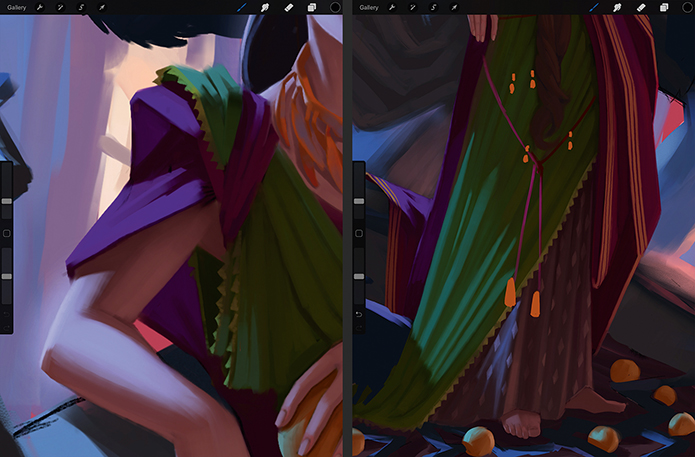
Δημιουργώ ένα νέο στρώμα και αρχίζω να σχεδιάζω το μοτίβο χωρίς φως και σκιές. Αφού είμαι ευχαριστημένος με την εμφάνιση του μοτίβου, πατάω στο στρώμα, επιλέξτε Επιλογή και δημιουργήστε ένα νέο στρώμα με τη συντηρημένη επιλογή. Τώρα αρχίζω να ζωγραφίζω πάνω από την επιλογή, έχοντας στο μυαλό φως και τη σκιά. Όταν εργάζεστε με τα πρότυπα, θα πρέπει πάντα να έχετε κατά νου ότι ένα μοτίβο θα ακολουθήσει όλες τις πτυχές και τα πτυχές στο ύφασμα.
08. Μετακινήστε τα κοράκια
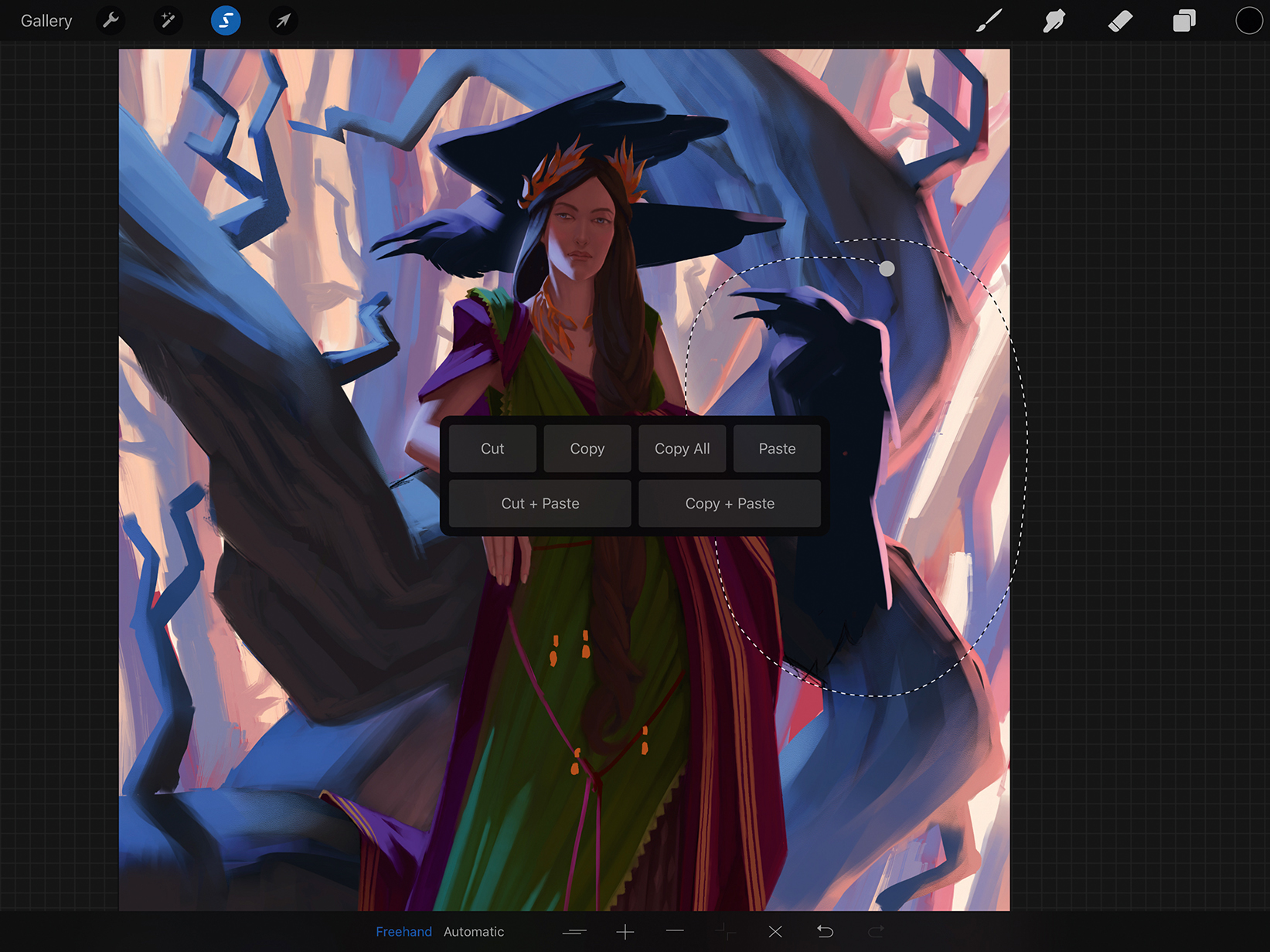
Και οι τρεις κοράκια βρίσκονται στο ίδιο στρώμα, γι 'αυτό πρέπει να μετακινήσω το καθένα σε ξεχωριστά στρώματα. Τους επιλέγω χρησιμοποιώντας το εργαλείο επιλογής, ανοίξτε τη γραμμή εργαλείων μετασχηματισμού και κόψτε και επικολλήστε την επιλογή σε ένα νέο στρώμα. Κινούμαι και αλλάξτε τα αλλάξτε τα μέχρι να είμαι ευχαριστημένος με τη σύνθεση.
09. Χρησιμοποιήστε τις αναφορές
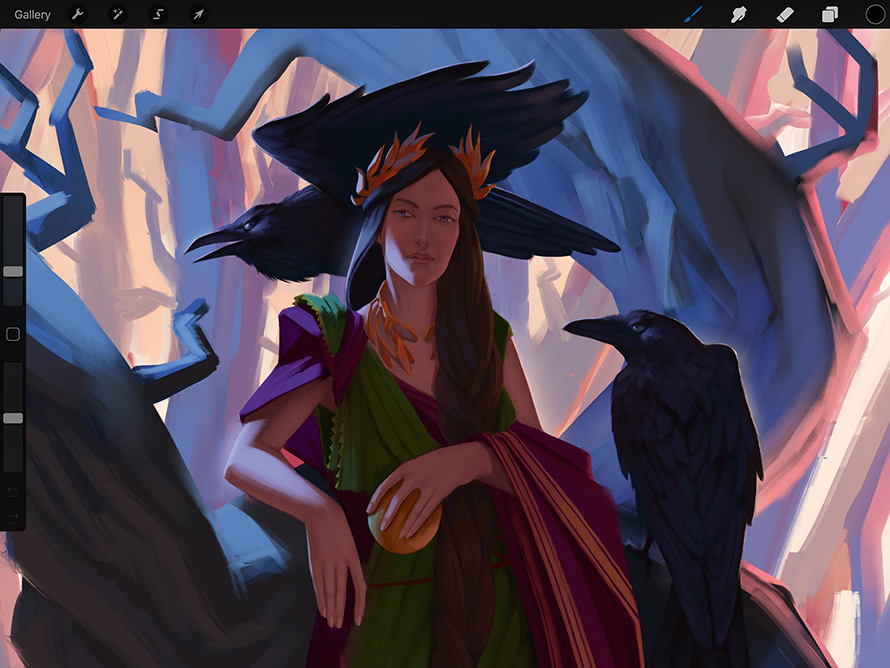
Συγκεντρώσω κάποιες φωτογραφίες αναφοράς Raven σε μια ενιαία εικόνα, ανοίξτε την εικόνα της πλακέτας αναφοράς στις φωτογραφίες και κρατήστε το ανοιχτό χρησιμοποιώντας τη λειτουργία Slide over over του iPad. Προηγουμένως, θα μπορούσατε να βάλετε μόνο μια δευτερεύουσα εφαρμογή στη δεξιά πλευρά, η οποία ήταν άβολα για τους δεξιόχειρες χρήστες. Ίος 11 Σας δίνει τη δυνατότητα να αναδιατάξετε τη θέση της δευτερογενούς εφαρμογής.
10. Ρυθμίστε τις καμπύλες
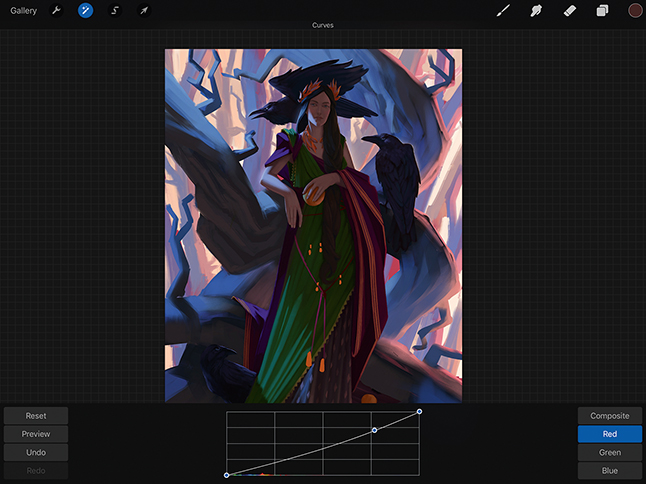
Θα σμικρύνω από την εικόνα για να ελέγξω ότι είμαι ευχαριστημένος με την πρόοδο που έχω κάνει. Νομίζω ότι ο κύριος χαρακτήρας είναι πολύ φωτεινό για αυτόν τον τύπο φωτισμού και ο τόνος του δέρματος είναι πολύ ροζ. Πατήστε ένα εικονίδιο μαγικού ραβδιού στην επάνω αριστερή γωνία της οθόνης και επιλέξτε καμπύλες. Επιλέγω κόκκινο κανάλι και σύρετε την καμπύλη προς τα κάτω για να μειώσετε το κόκκινο.
11. Αναπτύξτε το βάθος φόντου

Το φόντο είναι ένα δάσος στο χρυσό φως χωρίς αιχμηρές άκρες, αλλά μόνο μια σιλουέτες δέντρων. Νομίζω ότι είναι το τέλειο μέρος της ζωγραφικής για να χρησιμοποιήσετε τις νέες υγρές βούρτσες. Πρώτα ζωγραφίζω το φόντο. Στη συνέχεια, προσθέτω μερικά κλαδιά μεταξύ του φόντου και του κύριου δέντρου για να δημιουργήσετε ένα μέση έδαφος και να δώσω την εικόνα ακόμα περισσότερο βάθος. Χρησιμοποιώ ελαφρύτερες τιμές για το μεσαίο έδαφος για να δείξει την απόσταση.
12. καθιστούν το δέντρο
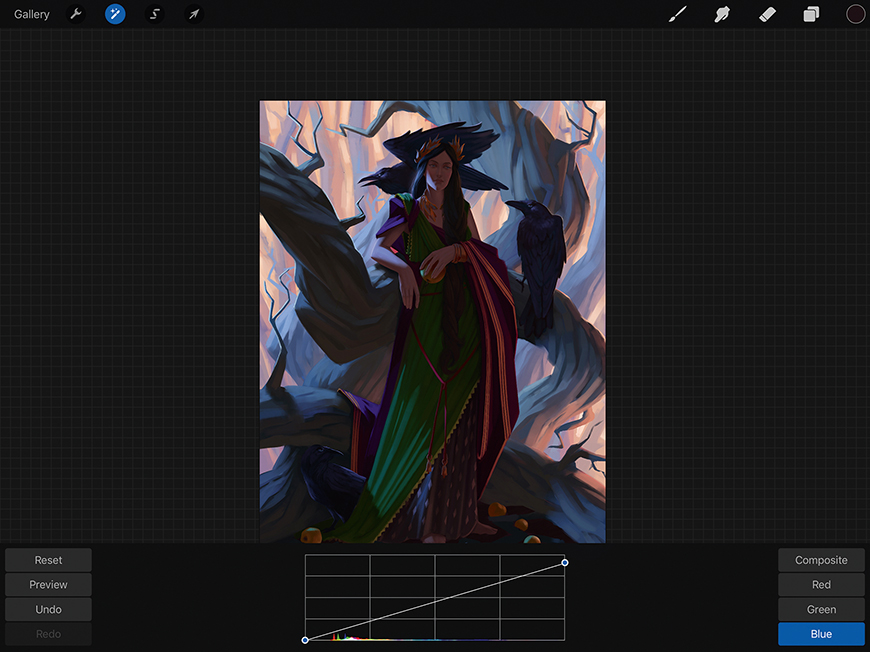
Το τελευταίο μέρος της απεικόνισης είναι το δέντρο που ο κύριος χαρακτήρας κλίνει. Μετά την εμφάνιση του δέντρου, αισθάνομαι ότι φαίνεται πολύ κρύο σε σύγκριση με άλλα αντικείμενα στη σκηνή, οπότε αντιγράψτε το στρώμα με το δέντρο και μειώνομαι το μπλε χρώμα χυτό χρησιμοποιώντας καμπύλες. Οι κορμούς δέντρων στο μέσο έδαφος πρέπει να είναι ελαφρύτερο από το κύριο δέντρο, οπότε αφαιρώ όλες τις αλλαγές που έγιναν στα μεσαία δέντρα από αυτό το στρώμα.
13. Τελειώστε με τον φωτισμό
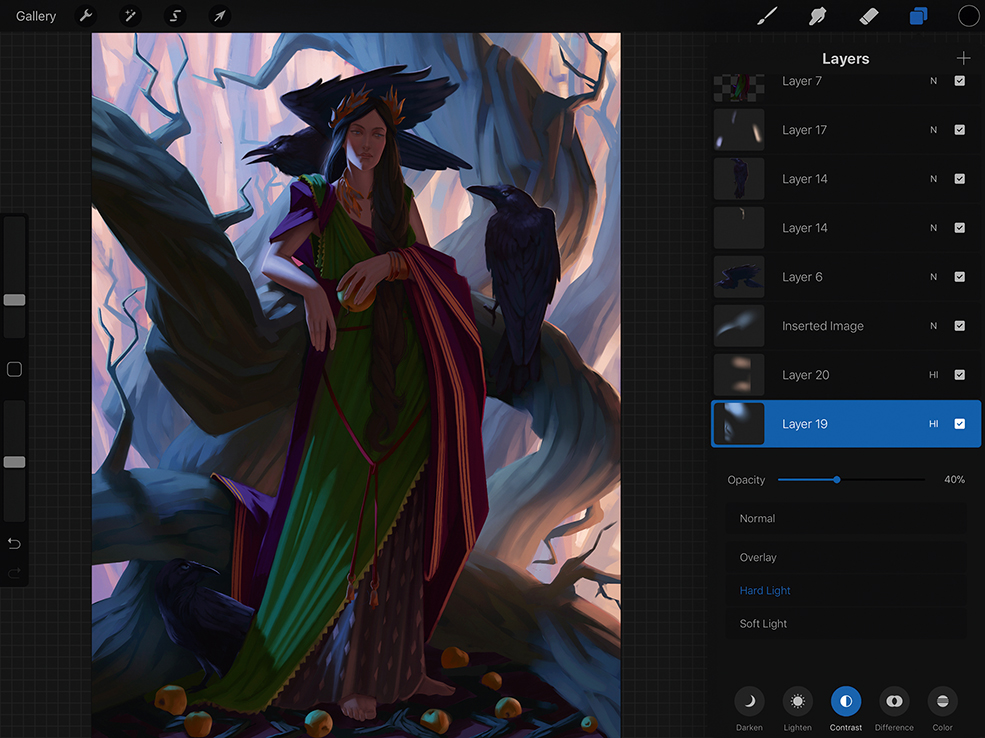
Τώρα θέλω να κάνω το φως πιο έντονο. Δημιουργώ δύο στρώματα και τα μετατρέποντάς τα για να χρησιμοποιήσετε τη λειτουργία σκληρού φωτός πατώντας τον χαρακτήρα "n" κοντά στη δεξιά πλευρά του στρώματος και, στη συνέχεια, επιλέξτε αντίθεση. Χρησιμοποιώντας ένα μαλακό airbrush προσθέτω μερικές ακτίνες φωτός. Στη συνέχεια, μειώνομαι την αδιαφάνεια αυτών των δύο στρωμάτων για να ενισχύσει τον ρεαλισμό.
14. Προσθέστε τις τελικές λεπτομέρειες
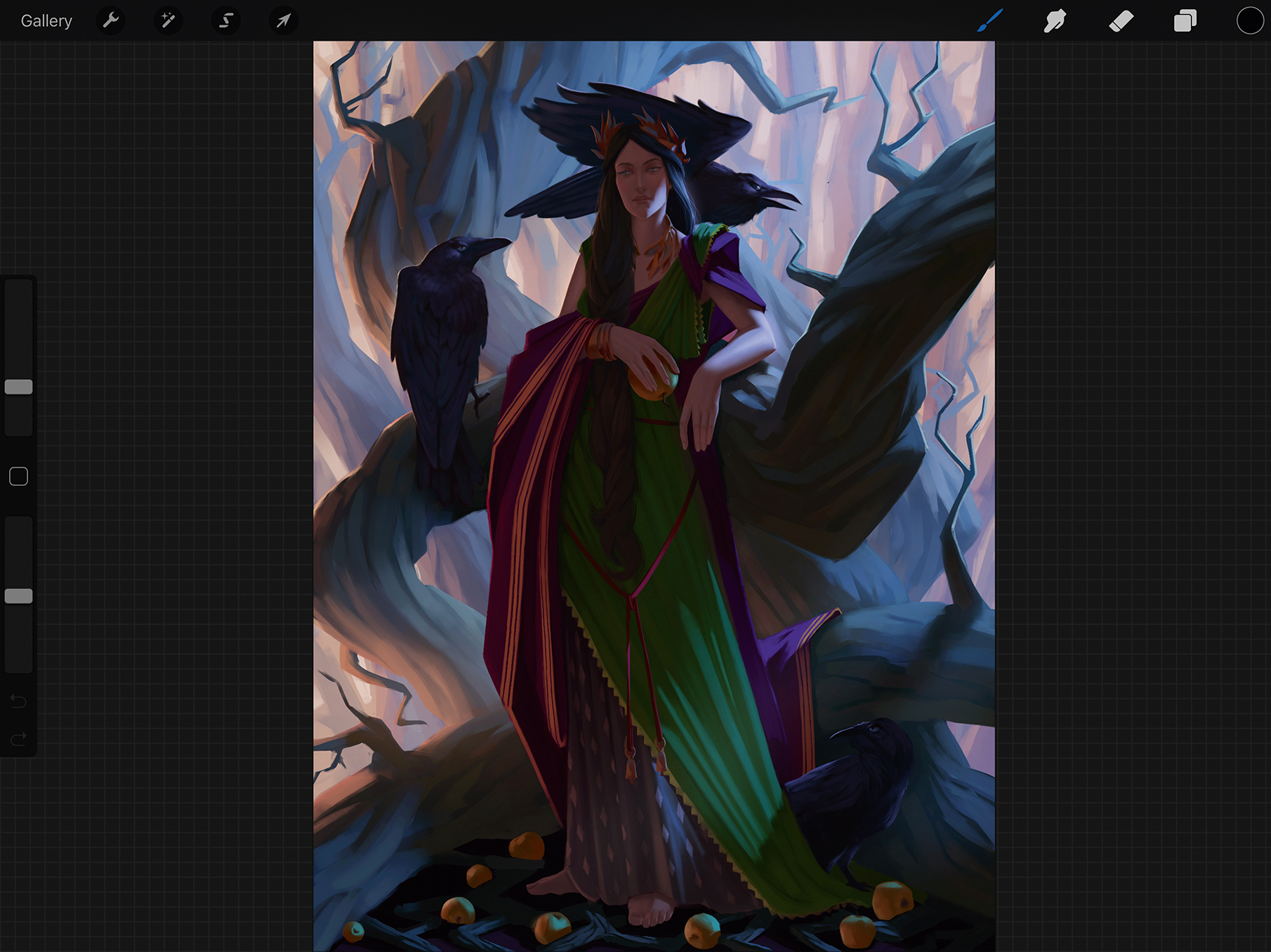
Αφού τελειώσω τη ζωγραφική μου, το αφήνω για λίγες ώρες πριν προσθέσω τυχόν τελικές πινελιές. Αυτό με βοηθά να το κοιτάξω με φρέσκα μάτια. Είναι ακόμα καλύτερο να επιστρέψετε σε αυτό την επόμενη μέρα. Αποφασίζω να προσθέσω μερικά εγκεφαλικά επεισόδια στην τιάρα του κύριου χαρακτήρα, να φέρει περισσότερες λεπτομέρειες στο δέντρο και να κάνει το φόντο λίγο λιγότερο κορεσμένο και φωτεινό.
Αυτό το άρθρο δημοσιεύθηκε αρχικά στο ImagineFX Τεύχος περιοδικών 155; Εγγραφείτε εδώ .
Σχετικά Άρθρα:
- Πώς να δημιουργήσετε αρχική τέχνη ανεμιστήρα
- Πώς να χρησιμοποιήσετε τον κανόνα των τρίτων στην τέχνη
- Colourise Greyscale Εργασία στο Photoshop
πως να - Τα πιο δημοφιλή άρθρα
Πώς να αφαιρέσετε τις ρυτίδες στο Photoshop
πως να Sep 15, 2025(Credit Image: Jason Parnell-Brookes) Αυτό το σεμινάριο θα σας δείξει πώς να αφαι�..
Ξεκινήστε με το Babel 7
πως να Sep 15, 2025Το JavaScript είναι μοναδικό λόγω του εύρους του οικοσυστήματος. Ενώ τα νέα ..
Χρησιμοποιήστε αρνητικό χώρο για να σχεδιάσετε καλύτερα τα χέρια
πως να Sep 15, 2025Ακόμη και μια φαινομενικά πολύπλοκη διαδικασία όπως το χέρι μπορεί να ..
Χρησιμοποιήστε το Wordpress ως ακουστικό CMS
πως να Sep 15, 2025Άκουσα πρώτα για την προσέγγιση της ακρωτής CMS σε μια συζήτηση που παρα..
Πώς να φέρει ένα 2D χαρακτήρα στη ζωή στο VR
πως να Sep 15, 2025Εάν ακολουθήσετε τις τάσεις, είναι δύσκολο να χάσετε ότι το VR περνάει α..
Σχεδιάστε ένα Bad-Ass Geisha
πως να Sep 15, 2025Σε αυτή την απεικόνιση της Γκέισας ήθελα να συλλάβω ένα grungy, σκοτεινό, �..
Δημιουργήστε μια επίδραση splash στην realflow
πως να Sep 15, 2025Σελίδα 1 από 2: Σελίδα 1 Σελίδα 1 Σελίδα 2 ..
Επιταχύνετε τη ροή εργασίας της υφής σας
πως να Sep 15, 2025Ο πολεμιστής είναι ένα προσωπικό έργο που είχα τη χαρά του Concepting και το..
Κατηγορίες
- AI & Machine Learning
- AirPods
- Amazon
- Amazon Alexa & Amazon Echo
- Amazon Alexa & Amazon Echo
- Amazon Fire TV
- Amazon Prime Βίντεο
- Android
- Android τηλέφωνα και Tablet
- Android Phones & Tablets
- Android TV
- Η Apple
- Η Apple App Store
- Η Apple HomeKit και η Apple HomePod
- Η Apple Μουσική
- Η Apple TV
- Η Apple Παρακολουθήστε
- Εφαρμογές & Web Apps
- Apps & Web Apps
- Audio
- Chromebook και Chrome OS
- Chromebook & Chrome OS
- Chromecast
- Cloud & Διαδίκτυο
- Cloud & Internet
- Cloud και Διαδίκτυο
- Υλικό Υπολογιστών
- Ιστορία Υπολογιστών
- κορδόνι κοπής & ροής
- Cord Cutting & Streaming
- Έριδος
- Disney +
- DIY
- Electric Vehicles
- EReaders
- Είδη πρώτης ανάγκης
- Explainers
- Παιχνίδια
- Γενικά
- Gmail
- Βοηθός Google και το Google Nest
- Google Assistant & Google Nest
- Google Chrome
- Έγγραφα Google
- του Google Drive
- Google Maps
- Google Play Store
- Google Φύλλα
- Παρουσιάσεις Google
- Google TV
- Σκεύη, εξαρτήματα
- Max HBO
- πως να
- Hulu
- Internet Slang & Συντομογραφίες
- IPhone & IPad
- Kindle
- Linux
- Mac
- Συντήρηση και βελτιστοποίηση
- Η Microsoft Edge
- Microsoft Excel
- Microsoft Office
- Microsoft Outlook
- Η Microsoft PowerPoint
- Η Microsoft ομάδες
- Microsoft Word
- Mozilla Firefox
- Netflix
- Nintendo διακόπτη
- Paramount +
- PC Gaming
- Peacock
- Φωτογραφία
- Photoshop
- PlayStation
- Απόρρητο και την Ασφάλεια
- Privacy & Security
- Απόρρητο και ασφάλεια
- Προϊόν Roundups
- Programming
- Raspberry Pi
- Roku
- Safari
- Samsung Κινητά & Tablets
- Samsung Phones & Tablets
- Slack
- Smart Home
- Snapchat
- Social Media
- Space
- Spotify
- Προσάναμμα
- Αντιμετώπιση προβλημάτων
- Τηλεόραση
- Ηλεκτρονικά Παιχνίδια
- Virtual Reality
- VPNs
- Web Browsers
- Wifi & δρομολογητές
- Wifi & Routers
- των Windows
- των Windows 10
- των Windows 11
- των Windows 7
- Xbox
- Το YouTube και το YouTube TV
- YouTube & YouTube TV
- Zoom
- Explainers







